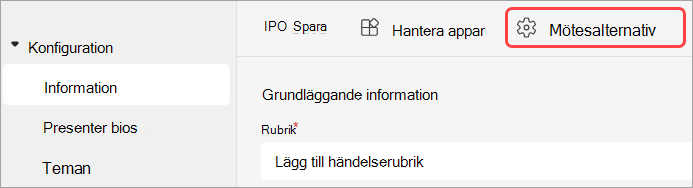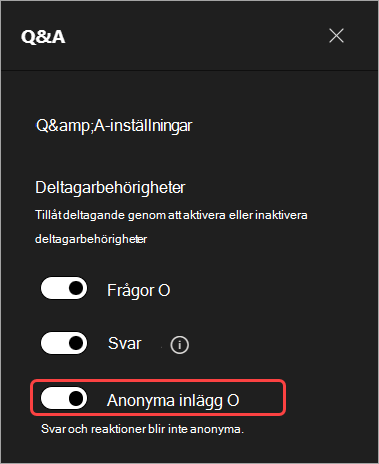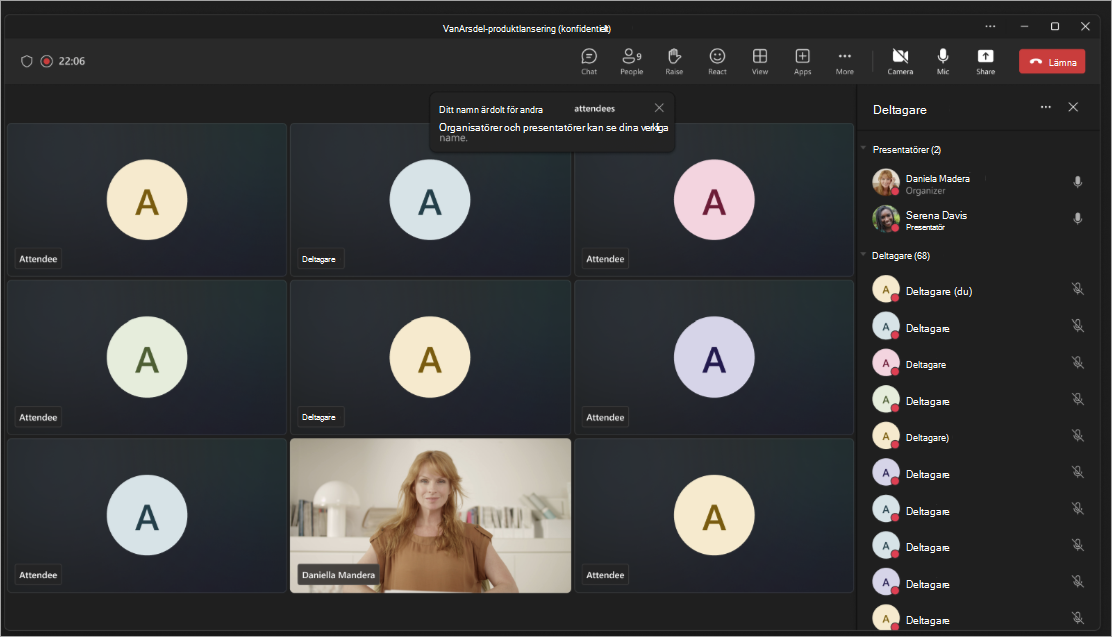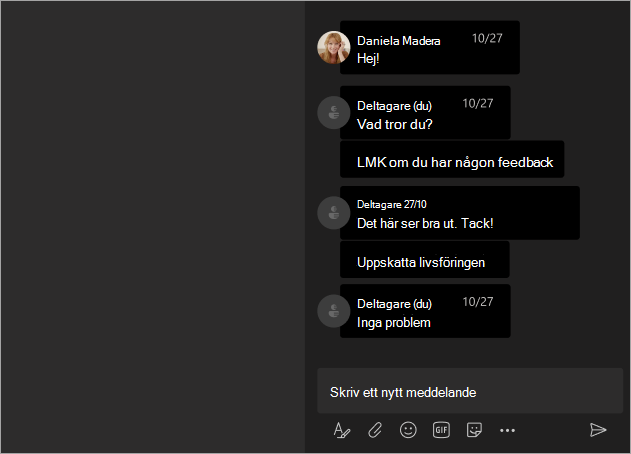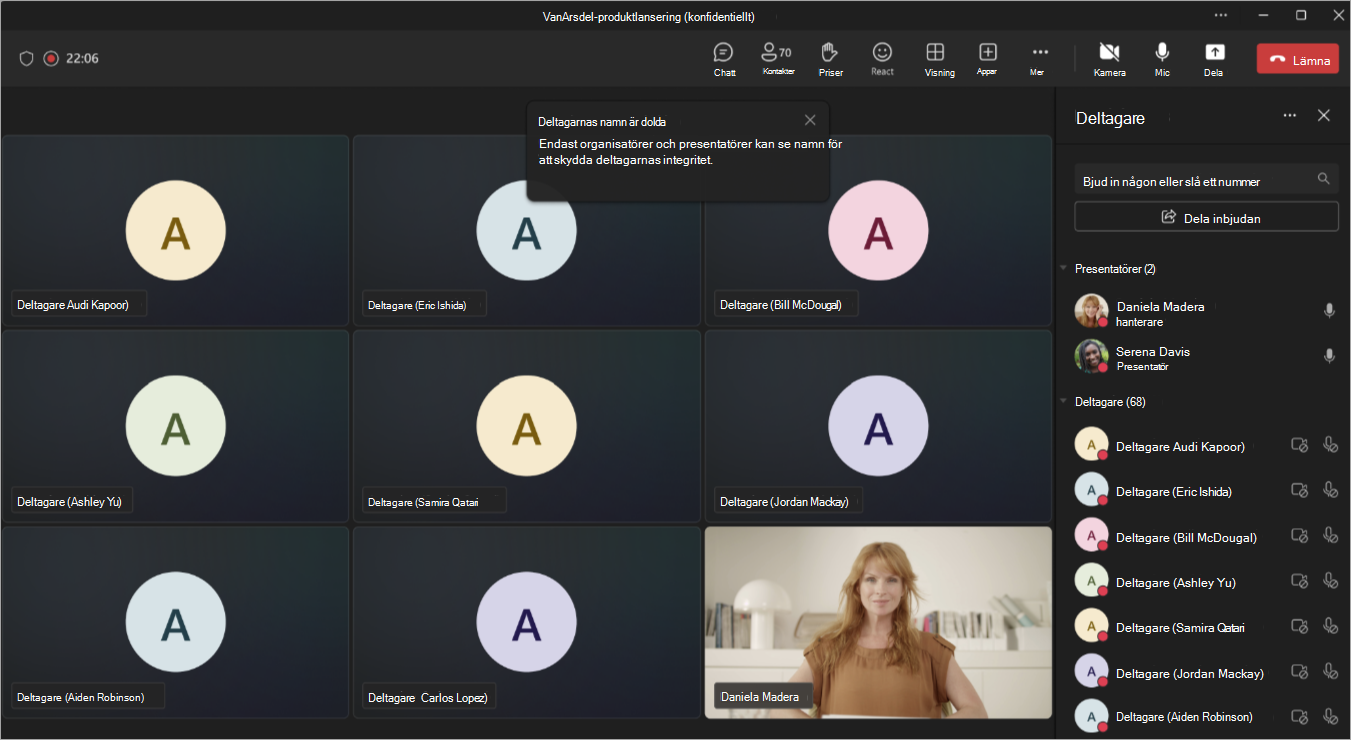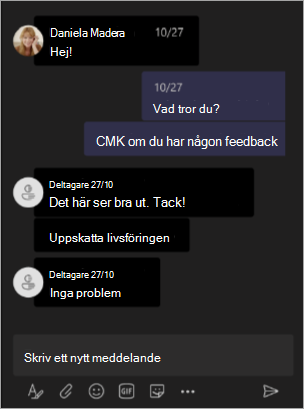Dölja deltagarnamn i Möten och webbseminarier i Microsoft Teams
Obs!: Att dölja deltagarnamn är tillgängligt som en del av Teams Premium, en tilläggslicens som ger ytterligare funktioner för att göra Teams-möten mer personliga, intelligenta och säkra. Kontakta IT-administratören för att få åtkomst till Teams Premium.
Dölj deltagarnas namn under Webbseminarier och möten i Teams för att skydda deras integritet. Deltagarna kan fortfarande delta i chatten och räcka upp händerna.
Organisatörer, medorganisatörer och presentatörer kan se deltagarnas namn om de är dolda.
Organisatörens och presentatörens namn och information visas för alla. Om du gör någon till medorganisatör eller presentatör under mötet visas personens namn automatiskt.
Obs!: Det går för närvarande inte att dölja deltagarnamn i grupprum.
Dölj deltagarlista
Välj att dölja deltagarnas namn när du först schemalägger ett möte eller ett webbseminarier. När mötesalternativet har sparats kan det inte ändras senare.
Dölja namn i ett möte
-
Välj Kalender
-
Välj en händelse och välj Redigera
-
I Händelse väljer du Mötesalternativ
-
Aktivera
Obs!: Om du vill dölja deltagarnas namn kan vem som kan presentera inte ställas in på Alla.
-
Välj Spara.
-
Välj Kalender
-
Välj ett möte eller en händelse.
-
Välj Redigera.
-
I mötesbeskrivningen håller du ned Ctrl och väljer Mötesalternativ.
-
Aktivera
Obs!: Om du vill dölja deltagarnas namn kan vem som kan presentera inte ställas in på Alla.
-
Välj Spara.
Meddelanden:
-
Namn på personer som bjudits in döljs inte i mötesinformationen.
-
Deltagarnas namn döljs inte automatiskt i appar under mötet. Justera inställningarna för varje app manuellt efter att du anslutit till mötet för att hålla deltagarnas namn dolda.
Dölja namn i ett webbseminarier
-
Skapa ett nytt webbseminarier eller öppna ett kommande i Teams-kalendern.
-
I Information väljer du Mötesalternativ
-
Aktivera
-
Välj Använd.
-
Välj Spara
Obs!: Namnen på personer som bjudits in till webbseminariet döljs.
Dölja namn i Q&A
Om du aktiverar Q&A i ett möte eller webbseminarium visas deltagarnas namn såvida du inte döljer dem manuellt.
Så här döljer du namn i Q&A:
-
Anslut till mötet eller webbseminariet med Q&A aktiverat.
-
I möteskontrollerna väljer du Q&A > Q&A-inställningar
-
Aktivera växlingsknappen Anonyma inlägg .
-
Välj Spara.
Viktigt!: Den här inställningen anonymiserar bara Q&A-inlägg. Q&A-svar och reaktioner är inte anonyma.
Om du använder andra appar i Teams-möten justerar du manuellt varje apps inställningar för att hålla deltagarnas namn dolda.
Deltagarvy
Deltagarna kan inte se namn och information om andra deltagare. De kan se namn och information om organisatörer och presentatörer.
Obs!: Deltagarnas livereaktioner stöds i Teams för skrivbordet.
Mötesfönster
Chattfönster
Organisatörs- och föredragshållarvyn
Organisatörer, medorganisatörer och presentatörer ser deltagarnas namn bredvid deltagaretiketten . När de hovra över en deltagare visas deltagarens namn, profilfoto och information.
Organisatörer och presentatörer kan följa upp med deltagarna om deras frågor eller svar i chatten.
Mötesfönster
Chattfönster